Este cuadro de diálogo se utiliza para modificar temas base y para crear y modificar subtemas.
El cuadro de diálogo permite cambiar las opciones de visualización de los temas y los trazados de contorno para cada objeto de red y modelo del terreno en la ventana de GeoPlan. Se compone de:
- el panel Administrador de temas en el lado izquierdo
- el panel Editor de temas en el lado derecho
Cada capa (tipo de objeto o modelo del terreno) puede tener un conjunto ordenado de temas (su tema base y cualquier subtema). Puede crear subtemas para objetos que no los tienen o crear subtemas adicionales para objetos que ya los tienen. El orden en el que aparecen los subtemas en el panel de administrador determina el orden en el que se aplican a Geoplan.
El tema base es el tema por defecto y se proporciona para cada capa (objeto de red o modelo del terreno). Siempre es el último tema que aparece en el panel del administrador si también hay subtemas para la misma capa. Los temas base se pueden editar, pero no se pueden mover, deshabilitar ni suprimir. Algunas capas ya cuentan con un subtema.
Este editor se muestra cuando se hace clic en cualquier botón Editar en la columna Tema de la página Capas y temas del cuadro de diálogo Propiedades y temas de GeoPlan.
Mostrar imagen
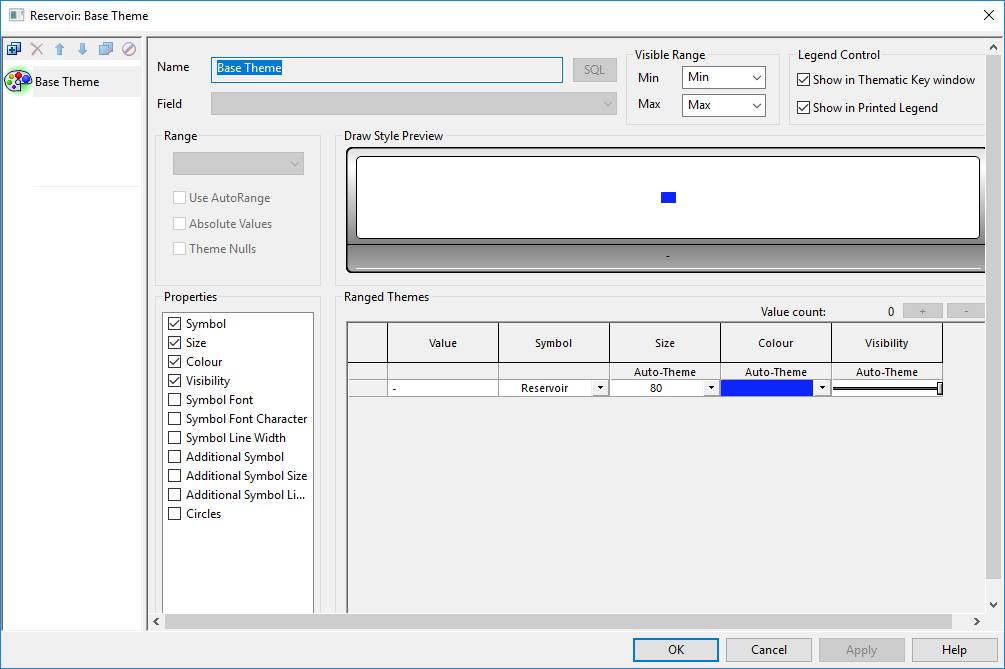
Panel de administrador
Barra de herramientas
La barra de herramientas permite administrar subtemas. No tiene ningún efecto en el tema base.

|
Botón |
Descripción |
|
|---|---|---|
|
Añadir nuevo |
Añade un nuevo subtema. Se muestra un nombre por defecto para este subtema en el cuadro Nombre del panel del editor: puede cambiar este nombre aquí. Para configurar el nuevo subtema, primero debe seleccionar un parámetro de la lista desplegable Campo. A continuación, podrá cambiar los demás parámetros del nuevo subtema. |
|
|
Suprimir |
Suprime el subtema actual. Al hacer clic en este botón, aparece un mensaje de confirmación. Para confirmar la eliminación permanente del subtema, haga clic en Sí o haga clic en No para cancelar. |
|
|
Subir |
Sube de nivel el subtema actual. Al hacer clic en este botón, el subtema seleccionado sube al siguiente nivel. Puede hacer clic en este botón varias veces para subir el subtema un nivel por clic. |
El orden en el que aparecen los subtemas en el panel de administrador determina el orden en el que se aplican a Geoplan. |
|
Bajar |
Baja de nivel el subtema actual. Al hacer clic en este botón, el subtema seleccionado baja al siguiente nivel. Puede hacer clic en este botón varias veces para bajar el subtema un nivel por clic. |
|
|
Duplicar |
Copia el subtema actual. Al hacer clic en este botón, se crea una copia del subtema seleccionado. El panel Editor contendrá la misma configuración que el subtema copiado. |
|

|
Activa o desactiva el subtema actual. Al hacer clic en este botón, se muestra u oculta el tema de forma que se muestre o no se muestre en la ventana de GeoPlan. Cuando un subtema está desactivado, su icono aparece atenuado con el icono de desactivación visible en la parte superior. Haga clic en el botón de nuevo para activar (mostrar) el tema. |
Área de lista de temas
El tema base y los subtemas se muestran en el área situada bajo la barra de herramientas.
El tema actual se muestra con un fondo verde en su icono. Los parámetros del tema actual se muestran en el panel del editor.
Panel Editor
Los parámetros del tema o subtema base seleccionado actualmente aparecen en el panel Editor.
| Elemento | Descripción | ||||||||||||
|---|---|---|---|---|---|---|---|---|---|---|---|---|---|
|
Nombre |
El nombre del tema actual. Puede cambiar el nombre del subtema en este cuadro. |
||||||||||||
|
Campo |
Esta opción solo está disponible para los subtemas. Estos son los parámetros del objeto de red tal como los conoce la base de datos. Puede seleccionar un parámetro para cada subtema, pero otros subtemas pueden usar el mismo parámetro. A continuación, puede cambiar las propiedades utilizadas para representar los parámetros que ha elegido para cada subtema. Puede cambiar diferentes propiedades para el mismo parámetro en diferentes subtemas. La lista también contendrá cualquier expresión SQL que se haya añadido previamente mediante la función de edición de SQL que se describe a continuación. No se pueden seleccionar parámetros para el tema base. |
||||||||||||
|
SQL |
Se utiliza para añadir y editar expresiones SQL. Esto abrirá el cuadro de diálogo Editar expresiones, que se usa para comenzar la creación de una expresión SQL o para acceder a una expresión SQL existente para editarla. Los parámetros de simulación tienen el prefijo sim. Si se abre un segundo conjunto de resultados para la comparación en el mismo GeoPlan, el segundo conjunto de parámetros de simulación tiene el prefijo sim2. Las expresiones SQL añadidas estarán disponibles en la lista desplegable Campo (consulte la información anterior).
|
||||||||||||
|
Rango visible |
Establece el rango visible sobre el que se aplica el tema. Para Mín. y Máx., puede seleccionar un nivel existente en la lista desplegable o escribir un nivel nuevo. |
||||||||||||
|
Control de leyenda |
Controla si el tema actual se debe mostrar en la ventana Leyenda de temas y en la leyenda impresa. |
||||||||||||
|
Rango |
Por defecto, se selecciona la configuración del rango más válida conforme a sus selecciones anteriores. Puede seleccionar su propia configuración de rango si la predeterminada no es adecuada.
|
||||||||||||
|
Vista preliminar del estilo del dibujo |
Muestra una vista preliminar del tema actual para los valores permitidos detallados en la columna Valor de la tabla Temas con rango. Si no se muestran todos los valores permitidos en la sección de vista preliminar debido a la falta de espacio, el área de vista preliminar se mostrará con líneas de trazos. En la parte inferior de la vista preliminar se muestra un histograma de frecuencia acumulativo de los rangos de tema. Esta opción se puede utilizar junto con la función Escalar automáticamente en la sección Temas de rango para seleccionar una distribución adecuada. |
||||||||||||
|
Propiedades |
Estas son las propiedades del objeto de red tal y como se muestra en GeoPlan. Al seleccionar una propiedad, se abre la columna correspondiente en la tabla Temas de rango. Para el tema base, cuando cambie los atributos de una propiedad en la tabla Temas de rango, esos atributos se utilizarán para representar el objeto de red en GeoPlan, a menos que sean reemplazados por un subtema. En el caso de un subtema, al cambiar los atributos de una propiedad en la tabla Temas de rango, esos atributos se utilizarán para representar el parámetro (campo) para el que se creó el subtema. Puede evitar que esto suceda para un valor determinado controlado por un subtema concreto aplicando la propiedad Ignorar (consulte la sección Columnas de propiedades a continuación). |
||||||||||||
|
Temas con rango |
|
Botones del cuadro de diálogo
Aceptar: cierra el cuadro de diálogo y aplica los cambios.
Cancelar: cierra el cuadro de diálogo y no aplica ningún cambio.
Aplicar: aplica los cambios al tema seleccionado sin cerrar el cuadro de diálogo.
Ayuda: abre el tema de la Ayuda relacionado.






 , moviendo un control deslizante o marcando una casilla.
, moviendo un control deslizante o marcando una casilla.